jak zmienić tło motywu Google Chrome z własnymi zdjęciami
czy nadal używasz domyślnego tła nowej karty Chrome? Jeśli odpowiedź brzmi „tak”, nadszedł czas, aby zmienić obraz tła Chrome, który jest dla ciebie bardziej osobisty. Chrome Web Store zapewnia już ogromną bibliotekę motywów, które można zainstalować, aby zmienić ogólny wygląd. Ale nie pozwalają używać naszych własnych obrazów jako tła. Nie martw się, przeczytaj ten artykuł, aby dowiedzieć się, jak możesz zmienić motyw Google Chrome za pomocą własnego zdjęcia.
Zmiana motywu Chrome z własnym osobistym obrazem z galerii jest dość łatwą rzeczą do zrobienia. To zajmuje tylko minutę twojego życia i możesz mieć swój własny niestandardowy obraz tła w przeglądarce Chrome.
dlaczego warto przesłać własne zdjęcie w tle?
ustawienie własnego niestandardowego tła w przeglądarce Chrome może być bardzo przydatne i dam ci 5 powodów, dla których powinieneś to zrobić od razu.
- możesz mieć obraz swojej ukochanej osoby jako motyw i możesz je czule zapamiętać za każdym razem, gdy otworzysz przeglądarkę.
- to może być również Twój własny wizerunek, aby ograniczyć narcystyczne wnętrze.
- możesz użyć efektownej tapety definiującej Twoje ulubione hobby.
- Twoje ulubione tapety sprawiają, że twoja przeglądarka jest bardziej osobista i dostosowana do Twojego gustu.
- dodanie tapety Twojej firmy w każdej przeglądarce Chrome w biurze zapewnia profesjonalny wygląd.
przewodnik krok po kroku, aby zmienić motyw Google Chrome z własnym obrazem
tutaj powiem Ci, jak łatwo zmienić motyw Google Chrome z własnym obrazem. Ten proces zmiany obrazu tła jest taki sam dla wszystkich urządzeń z systemem Windows, Mac i Linux.
- Otwórz nową kartę w przeglądarce Chrome.
- kliknij przycisk Dostosuj w prawym dolnym rogu ekranu.
- wybierz opcję Prześlij obraz.
- Przeglądaj obraz z urządzenia.
- kliknij Otwórz, aby ustawić obraz jako tło Chrome.
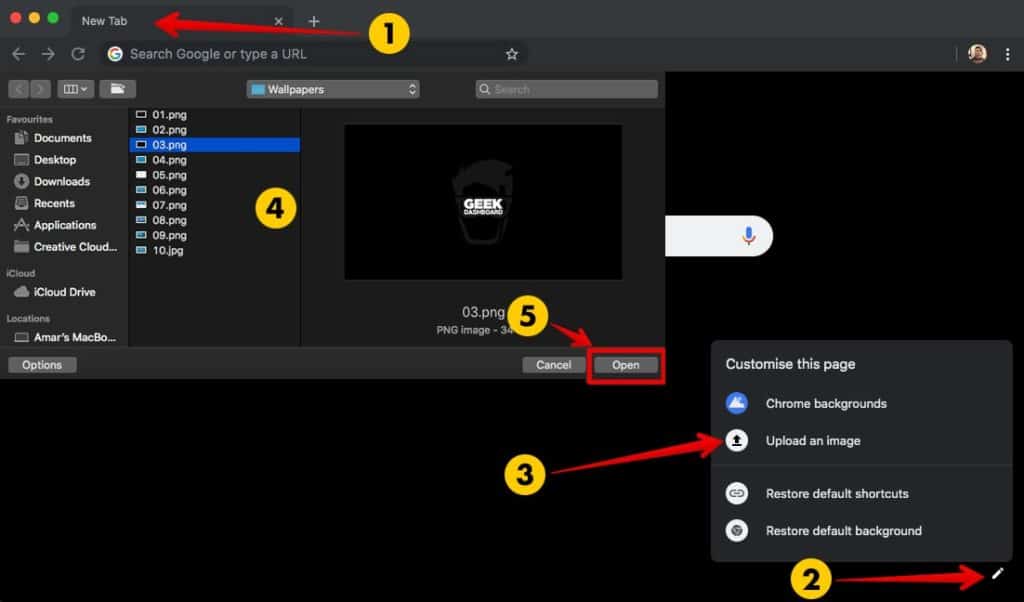
Po wybraniu obrazu z dysku twardego, będziesz mieć teraz własne zdjęcie jako tło Chrome. Za każdym razem, gdy otworzysz przeglądarkę, zostaniesz powitany własnym zdjęciem. Jeśli potrzebujesz inspiracji do tworzenia tła, nie wahaj się wybrać Wybierz tła w opcjach „Dostosuj”.
jeśli chcesz również zmienić kolory tła paska adresu, paska zakładek, kart i innych, musisz zainstalować proste motywy, które nie zastąpią nowych kart w chrome. Wybierz i zainstaluj motyw stąd, a możesz używać zarówno własnego obrazu tła, jak i niestandardowych kolorów motywu w tym samym czasie.
Oto końcowy wynik, który osiągnęliśmy po zmianie chromowanego tła z naszym własnym obrazem i zainstalowaniu kolorowego motywu chromowanego O Wysokim kontraście.
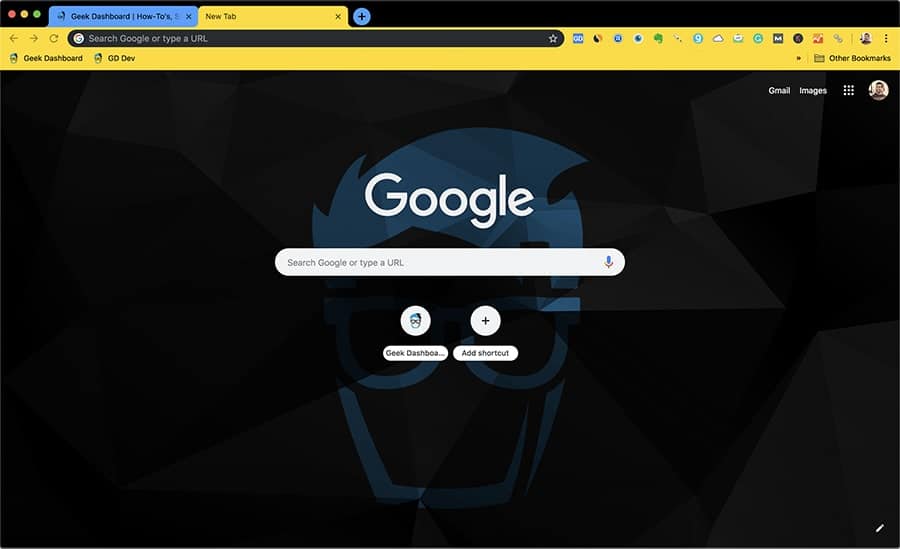
nie możesz znaleźć przycisku dostosuj?
jeśli nie możesz znaleźć przycisku dostosuj, możesz użyć rozszerzenia lub motywu zastępującego domyślną nową kartę. Jeśli rozszerzenie lub motyw, którego używasz, nie ma opcji aktualizacji obrazu, nadszedł czas, aby je usunąć.
aby zmienić tło Google Chrome z własnym obrazem, najpierw musisz usunąć już zainstalowane rozszerzenie lub motyw z przeglądarki w następujący sposób.
- znajdź ikonę rozszerzenia na pasku adresu Chrome, kliknij ją prawym przyciskiem myszy i wybierz Usuń z Chrome.
- jeśli nie możesz znaleźć ikony rozszerzenia, Kliknij 3 pionowe kropki w prawym górnym rogu i kliknij Więcej narzędzi.
- teraz wybierz Rozszerzenia i kliknij Usuń przycisk rozszerzenia, który zastępuje nową kartę.
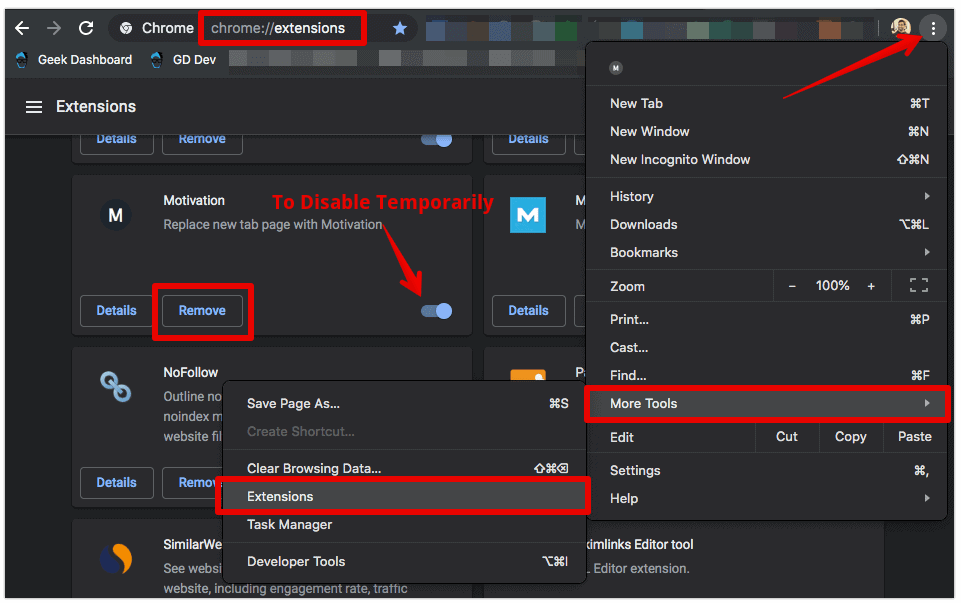
podsumowanie
bardzo łatwo jest zmienić motyw Chrome za pomocą własnego osobistego obrazu. Proces ten zajmie zaledwie minutę lub dwie, ale zmieni sposób, w jaki widzisz swoją przeglądarkę. Osobiście uwielbiam zmieniać motyw Google Chrome ze zdjęciem ukochanej osoby lub czymś pięknym, takim jak nasz wszechświat.
również powrót do ustawień domyślnych jest dość łatwy. Zmiana motywu Chrome z własnym obrazem i zainstalowanie nowego motywu będzie brzmiało interesująco w pierwszych dniach, ale później możesz się nudzić. Jeśli w dowolnym momencie chcesz użyć domyślnego tła i motywu, kliknij Przywróć domyślne tło w opcjach dostosowywania i aby zresetować motyw, kliknij Przywróć do domyślnego przycisk pod Wygląd-Motywy sekcja ustawień Chrome.




